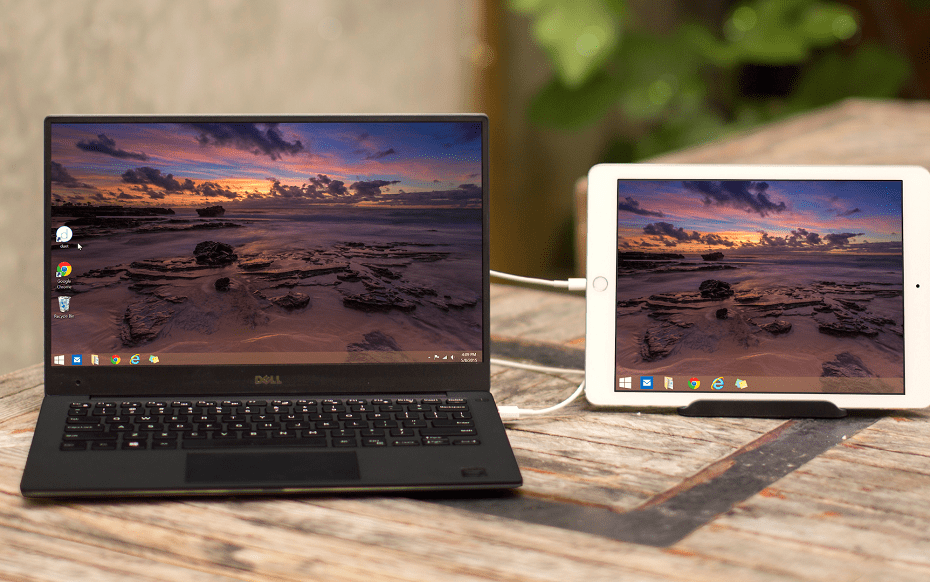यदि डुएट ऐप आपके पीसी पर ऑटो-इंस्टॉल हो जाता है तो डुएट डिस्प्ले को रोकने के लिए उसे हटा दें
- डुएट डिस्प्ले एक विंडोज़ आवश्यक ऐप नहीं है; इसे तृतीय-पक्ष एप्लिकेशन के साथ इंस्टॉल किया गया है।
- डुएट डिस्प्ले को हटाने के बाद, मैलवेयर का उपयोग करके स्कैन करें एंटीवायरस उपकरण यह सुनिश्चित करने के लिए कि यह सुविधा किसी वायरस के कारण नहीं है।
- इंस्टॉलेशन प्रक्रियाओं के दौरान सतर्क रहें, और अनावश्यक तृतीय-पक्ष सुविधाओं को इंस्टॉल करने से बचने के लिए संकेतों को ध्यान से पढ़ें।
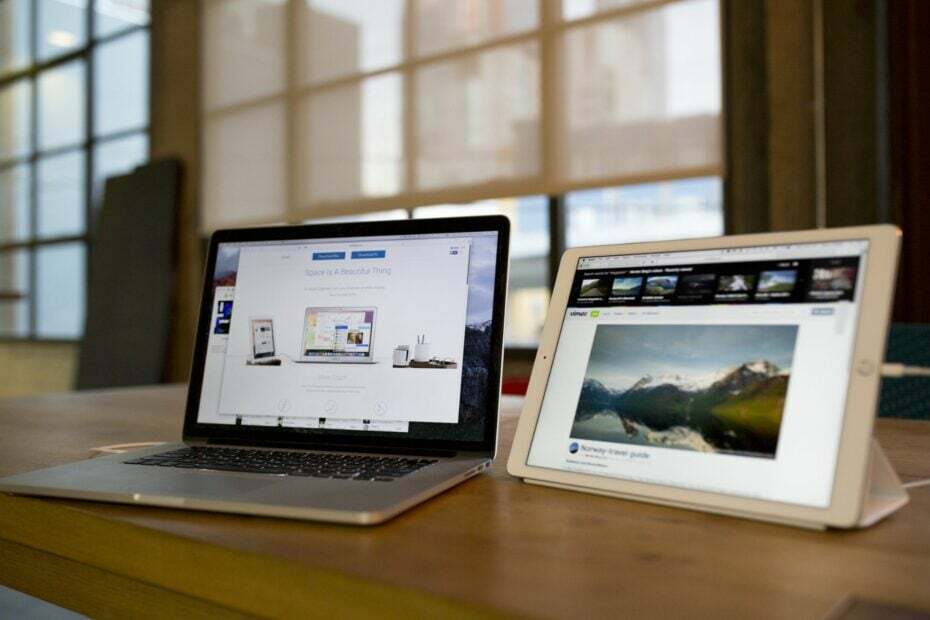
एक्सडाउनलोड फ़ाइल पर क्लिक करके स्थापित करें
- फोर्टेक्ट डाउनलोड करें और इसे इंस्टॉल करें आपके पीसी पर।
- उपकरण की स्कैनिंग प्रक्रिया प्रारंभ करें दूषित फ़ाइलों को देखने के लिए जो आपकी समस्या का स्रोत हैं।
- पर राइट क्लिक करें मरम्मत शुरू करें ताकि उपकरण फिक्सिंग एल्गोरिथम शुरू कर सके।
- फोर्टेक्ट द्वारा डाउनलोड किया गया है 0 इस महीने के पाठक।
अपने पीसी का उपयोग करते समय, आप अपने पीसी पर डुएट डिस्प्ले नामक एक नई सुविधा देख सकते हैं। यह कुछ उपयोगकर्ताओं द्वारा रिपोर्ट किया गया है, और इससे वे चिंतित हो गए हैं क्योंकि यह सुविधा विंडोज़ के साथ पहले से लोड नहीं हुई थी, बल्कि अचानक दिखाई दी थी।
चिंता न करें, इस लेख में, हम संक्षेप में चर्चा करेंगे कि युगल डिस्प्ले क्या है, इसे आपके पीसी पर क्यों स्थापित किया गया था, और आपके पीसी से इस सुविधा को हटाने में आपकी मदद करने के लिए कदम उठाएंगे।
[wr-toc]
युगल प्रदर्शन क्या है?
डुएट डिस्प्ले एक ऐप या सॉफ़्टवेयर है जो विंडोज़ उपयोगकर्ताओं को अपने डेस्कटॉप स्क्रीन को अपने आईपैड या आईफ़ोन पर मिरर करने की अनुमति देता है। यह आपको अपने मोबाइल उपकरणों का उपयोग करने की अनुमति देता है दूसरा मॉनिटर.
हालाँकि, डुएट डिस्प्ले एक वैकल्पिक सुविधा है और यह विंडोज़ के साथ पहले से इंस्टॉल नहीं आता है। इसे आपकी स्पष्ट अनुमति के बिना इंस्टॉल नहीं किया जाना चाहिए क्योंकि हैकर्स इस सुविधा का उपयोग जासूसी उपकरण के रूप में तुरंत कर सकते हैं।
डुएट ने मेरे पीसी पर ऑटो-इंस्टॉल क्यों प्रदर्शित किया?
आपके पीसी पर युगल डिस्प्ले स्वचालित रूप से स्थापित होने के कुछ कारण हैं; यहां कुछ सबसे सामान्य कारण दिए गए हैं:
- तृतीय-पक्ष ऐप - कुछ तृतीय-पक्ष एप्लिकेशन में ऐप इंस्टॉल करते समय डुएट डिस्प्ले को वैकल्पिक सुविधा के रूप में शामिल किया जाता है; यदि आप ऐसा सॉफ़्टवेयर इंस्टॉल करते हैं, तो डुएट डिस्प्ले स्वचालित रूप से इंस्टॉल हो जाएगा।
- वायरस या मैलवेयर - कभी-कभी, डुएट डिस्प्ले फीचर का उपयोग हैकर्स द्वारा आपकी स्क्रीन को मिरर करने के लिए किया जा सकता है दूरवर्ती डेस्कटॉप आपके पासवर्ड, क्रेडिट कार्ड विवरण और अन्य चीज़ों की जासूसी करने के लिए।
- एप्लिकेशन अद्यतन - यदि आपने किसी ऐप या सॉफ़्टवेयर को अपडेट करने के बाद अपने पीसी पर डुएट डिस्प्ले ऑटो-इंस्टॉल देखा है, तो डेवलपर ने संभवतः ऐप की कार्यक्षमता बढ़ाने के लिए सुविधा शामिल की है।
मैं अपने पीसी से डुएट डिस्प्ले कैसे हटाऊं?
यदि आप अपने पीसी से डुएट डिस्प्ले हटाना चाहते हैं, तो यहां दो प्राथमिक तरीके दिए गए हैं जिनसे आप इसे हटा सकते हैं:
1. विंडोज़ सेटिंग्स से डुएट ऐप हटाएं
- दबाओ खिड़कियाँ कुंजी + मैं खोलने के लिए समायोजन अनुप्रयोग।
- सेटिंग्स विंडो में, पर क्लिक करें ऐप्स और चुनें इंस्टॉल किए गए ऐप्स.
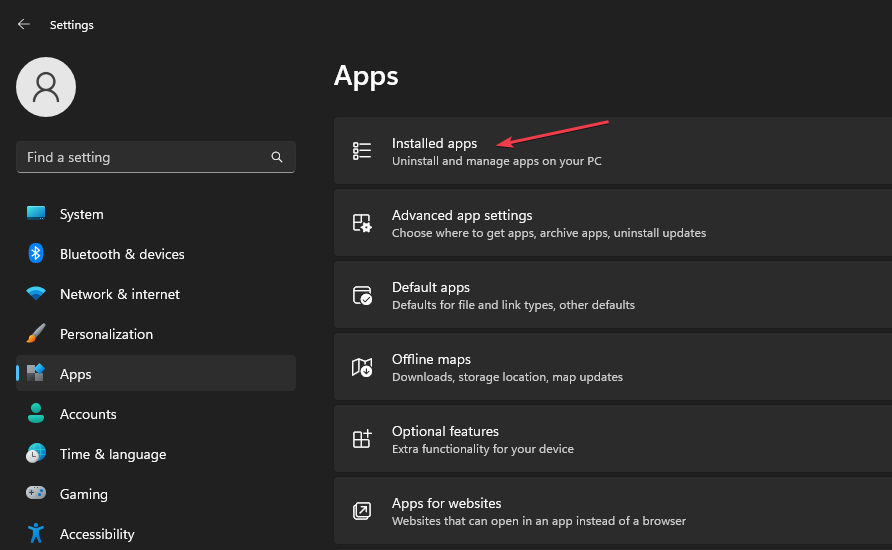
- फिर, का पता लगाएं युगल ऐप, क्लिक करें विकल्प आइकन, और क्लिक करें स्थापना रद्द करें बटन।
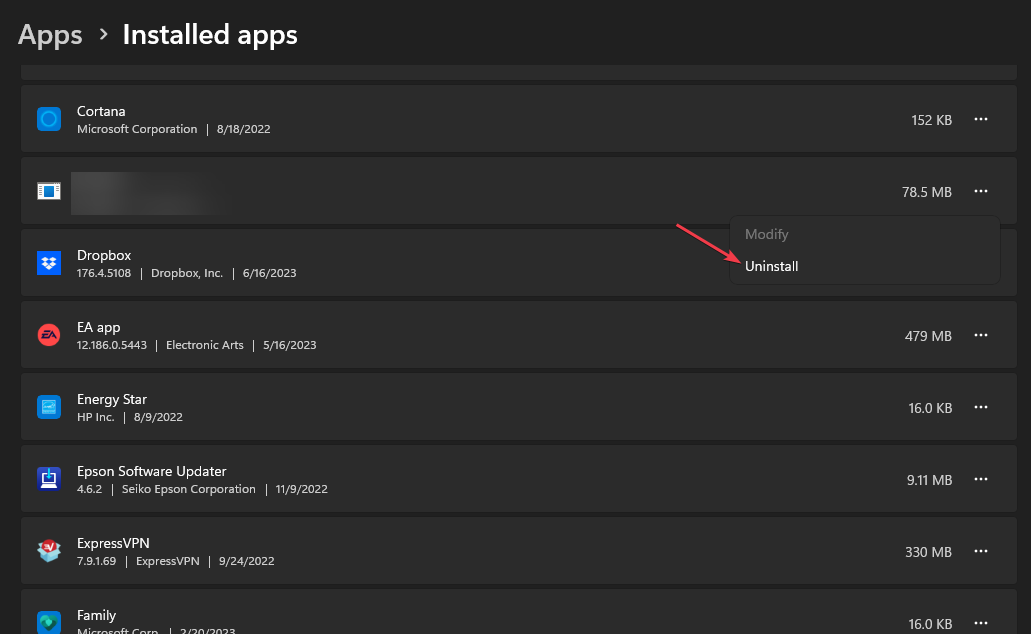
- फिर, चयन करें स्थापना रद्द करें अनइंस्टॉलेशन की पुष्टि करने के लिए फिर से।
- अनइंस्टॉलेशन प्रक्रिया पूरी होने तक प्रतीक्षा करें और सेटिंग्स ऐप को बंद कर दें।
- यह देखने के लिए अपने पीसी की जाँच करें कि डुएट डिस्प्ले सुविधा अभी भी कार्यशील है या नहीं।
डुएट ऐप के ऐप फ़ोल्डर्स को हटाने और हटाने का यह सबसे सुरक्षित तरीकों में से एक है। बस ऊपर बताए गए चरणों का पालन करें।
- 1.exe क्या है और क्या आपको इसे हटा देना चाहिए?
- Uninst.exe क्या है और क्या आपको इसे हटा देना चाहिए?
2. इसे कंट्रोल पैनल से हटा दें
- दबाओ खिड़कियाँ कुंजी प्रकार कंट्रोल पैनल और मारा प्रवेश करना.
- कंट्रोल पैनल विंडो में, पर क्लिक करें कार्यक्रमों, और चुनें कार्यक्रमों और सुविधाओं।
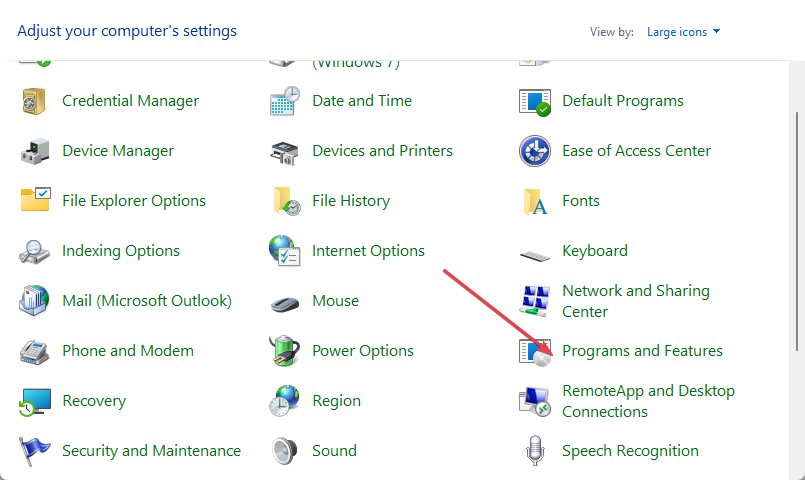
- डुएट डिस्प्ले ऐप का पता लगाने के लिए इंस्टॉल किए गए एप्लिकेशन की सूची में स्क्रॉल करें, उस पर राइट-क्लिक करें और चुनें स्थापना रद्द करें.
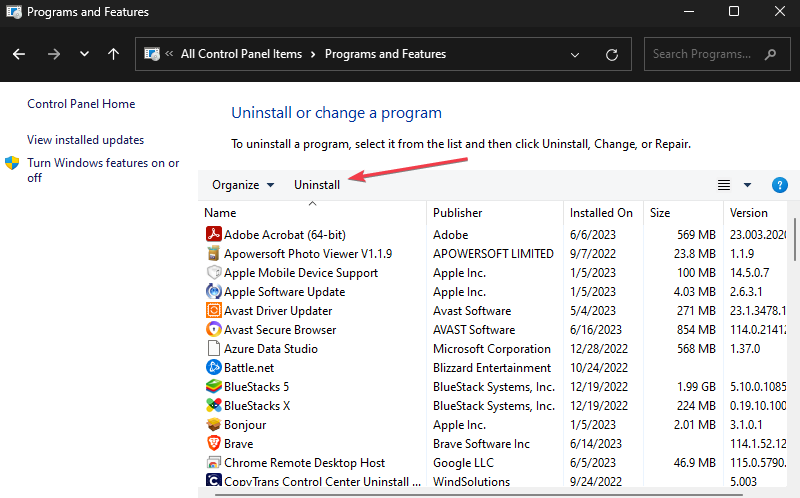
- अनइंस्टॉलेशन प्रक्रिया को पूरा करने के लिए ऑनस्क्रीन निर्देशों का पालन करें और इसके पूरा होने पर कंट्रोल पैनल को बंद कर दें।
- जांचें कि क्या युगल प्रदर्शन हटा दिया गया है।
सतह पर, डुएट डिस्प्ले एक बहुत ही साफ सुथरा फीचर लगता है, लेकिन अगर आपने ऐप इंस्टॉल करने के लिए सहमति नहीं दी है, तो हैकर्स के हाथों अपनी गोपनीयता खोने से बचने के लिए इसे तुरंत हटाने की सलाह दी जाती है।
इस गाइड में सूचीबद्ध चरणों के साथ, आप अपने पीसी से डुएट डिस्प्ले को हटाने में सक्षम होंगे
अभी भी समस्याएं आ रही हैं?
प्रायोजित
यदि उपरोक्त सुझावों ने आपकी समस्या का समाधान नहीं किया है, तो आपका कंप्यूटर अधिक गंभीर विंडोज़ समस्याओं का अनुभव कर सकता है। हम सुझाव देते हैं कि ऑल-इन-वन समाधान चुनें फोर्टेक्ट समस्याओं को कुशलता से ठीक करने के लिए। स्थापना के बाद, बस क्लिक करें देखें और ठीक करें बटन और फिर दबाएं मरम्मत शुरू करें।
![प्रदर्शन और रोशनी के साथ सर्वश्रेष्ठ कराओके मशीन [२०२१ गाइड]](/f/cdffccc2c09803f3917b682caa56f449.jpg?width=300&height=460)